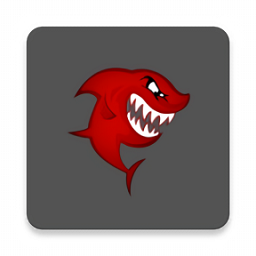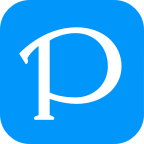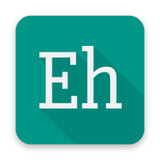在日常使用华为手机的过程中,我们常常会为了保护个人隐私而设置锁屏密码,有时候我们可能会觉得这个步骤过于繁琐,或者是因为其他原因,希望取消锁屏密码设置。华为手机该如何取消锁屏密码呢?接下来我们将为大家详细介绍华为手机取消锁屏密码的方法,让您轻松解决这一问题。无论是想要简化解锁流程,还是因为记忆力不佳而取消密码,本文都将为您提供有效的解决方案。让我们一起来探索吧!
华为手机怎样取消锁屏密码
具体步骤:
1.打开华为手机,点击设置图标。

2.进入设置图标主界面,点击安全和隐私。

3.进入安全和隐私界面,点击锁屏密码。

4.页面跳转到锁屏密码主界面,点击关闭锁屏密码。

5.页面弹出关闭锁屏密码后,会清除指纹和人脸锁屏。点击关闭。

6.点击关闭之后,页面弹出密码输入框。输入锁屏密码。
密码输入成功后,页面返回到锁屏密码主界面。
点击设置锁屏密码,可以再次编辑密码。
密码输入框不能截图,这里就不像图片。

以上就是华为手机如何取消锁屏密码设置的全部内容,如果你遇到同样的情况,可以参照小编的方法来处理,希望对大家有所帮助。